Método de instalação do Mate Desktop no Debian 10:
Para instalar o Mate desktop no Debian 10, você precisará realizar os seguintes passos:
1. Clique na guia Atividades localizada em sua área de trabalho e digite terminal na barra de pesquisa que aparece. Agora clique no resultado da pesquisa para iniciar o terminal no Debian 10. A janela do terminal recém-iniciada é mostrada na seguinte imagem:

2. Assim que o terminal for iniciado com sucesso, digite o seguinte comando em seu terminal e pressione a tecla Enter:
sudo apt-get install mate-desktop-environmentExecutar este comando irá instalar o desktop Mate no Debian 10. Este comando também é mostrado na imagem abaixo:

3. Depois de executar o comando mencionado acima com sucesso, você precisará executar todos os comandos mencionados abaixo em seu terminal, um por um. Esses comandos existem para baixar todos aqueles Tema Ubuntu Mate pacotes que são necessários para o Mate desktop funcionar perfeitamente bem com o Debian 10. Todos esses comandos levarão um tempo suficiente para serem executados com sucesso, dependendo da velocidade da sua Internet. Em primeiro lugar, digite o seguinte comando em seu terminal e pressione a tecla Enter:
wget http: // mirrors.núcleo.org / ubuntu / pool / universe / u / ubuntu-mate-artwork /ubuntu-mate-themes_16.04.6_all.deb
Este comando é mostrado na seguinte imagem:

Agora digite o seguinte comando em seu terminal e pressione a tecla Enter:
wget http: // mirrors.núcleo.org / ubuntu / pool / main / h / Humanity-icon-theme /humanidade-icon-theme_0.6.10_todos.deb
Este comando também é mostrado na imagem abaixo:

Depois de executar este comando, digite o seguinte comando em seu terminal e pressione a tecla Enter:
wget http: // mirrors.núcleo.org / ubuntu / pool / universe / u / ubuntu-mate-artwork /ubuntu-mate-icon-themes_16.04.6_all.deb
Este comando é mostrado na seguinte imagem:

Por fim, digite este comando em seu terminal e pressione a tecla Enter:
wget http: // mirrors.núcleo.org / ubuntu / pool / universe / u / ubuntu-themes /ubuntu-mono_14.04 + 16.04.20160415-0ubuntu1_all.deb
Este comando também é mostrado na imagem abaixo:

4. Depois de baixar todos os pacotes de temas, você precisará baixar todos os Papel de parede Para fazer isso, você precisará executar os comandos mencionados abaixo um por um. Em primeiro lugar, digite o seguinte comando em seu terminal e pressione a tecla Enter:
wget http: // mirrors.núcleo.org / ubuntu / pool / universe / u / ubuntu-mate-artwork /ubuntu-mate-wallpapers-common_16.04.6_all.deb
Este comando também é mostrado na seguinte imagem:

Agora digite o seguinte comando em seu terminal e pressione a tecla Enter:
wget http: // mirrors.núcleo.org / ubuntu / pool / universe / u / ubuntu-mate-artwork /ubuntu-mate-wallpapers-xenial_16.04.6_all.deb
Este comando é mostrado na imagem abaixo:

Depois de executar os dois comandos acima, digite o seguinte comando em seu terminal e pressione a tecla Enter:
wget http: // mirrors.núcleo.org / ubuntu / pool / universe / u / ubuntu-mate-artwork /ubuntu-mate-wallpapers-common_16.04.6_all.deb
Este comando também é mostrado na seguinte imagem:

5. Até agora, todos os pacotes de temas e papéis de parede foram baixados. Agora você precisa instalar todos os pacotes que baixou anteriormente. Para fazer isso, digite o seguinte comando em seu terminal e pressione a tecla Enter:
sudo dpkg -i *.debO comando mencionado acima requer privilégios de root. É por isso que é seguido pela palavra-chave “sudo”. Também é mostrado na imagem abaixo:

6. Agora saia do seu sistema e faça o login novamente. Clique na guia Atividades localizada em sua área de trabalho e digite Aparência na barra de pesquisa que aparece. Clique no resultado da pesquisa para abrir a janela Aparência, conforme destacado na imagem a seguir:
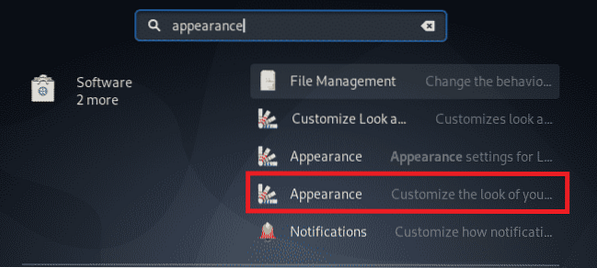
7. Na janela Aparência, clique no Aparência de mate opção conforme destacado na imagem mostrada abaixo:

8. Agora clique no Lançar botão conforme destacado na imagem a seguir:
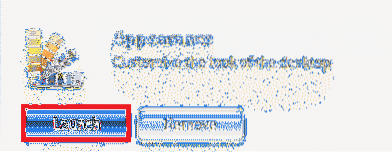
9. Finalmente, selecione o Ambiant-MATE tema da janela que aparece como destacado na imagem mostrada abaixo:
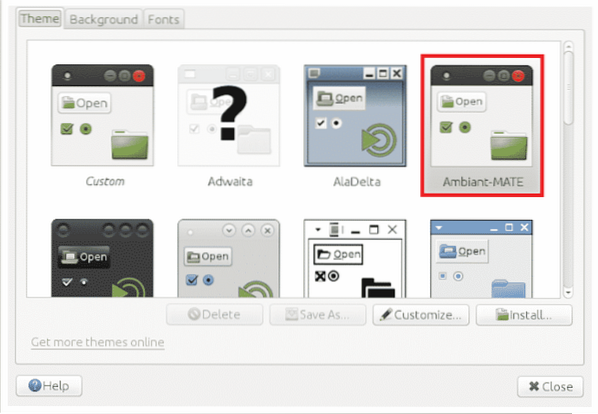
Conclusão:
Seguindo o método descrito neste artigo, você pode instalar e usar convenientemente a área de trabalho Mate no Debian 10. As etapas descritas neste artigo podem parecer um pouco complexas devido ao grande número de comandos envolvidos em todo o processo. No entanto, se você seguir cada passo corretamente, então você certamente pode ter o desktop Mate instalado em seu sistema. Tudo que você precisa fazer é cuidar bem da sintaxe. Além disso, você também precisa ser um pouco paciente, pois a execução de todos esses comandos levará um tempo suficiente, especialmente se você tiver uma conexão lenta com a Internet.
 Phenquestions
Phenquestions


